Win11关不了机怎么办?
更新时间:2023-03-16 09:19:32作者:cblsl
昨天儿子使用我的电脑时,告诉我电脑无法睡眠,我没当回事。然后我关机时发现,竟然关不了机。一点关机按钮,屏幕一暗转瞬又亮了,显示登录界面。反复试了几次都是这样。经过一番排查,找到了原因,原来是Win11系统的“快速启动”机制在作祟。我们只需要关闭快速启动即可解决问题。 关闭快速启动有两种方法:步骤一:运行命令关闭快速启动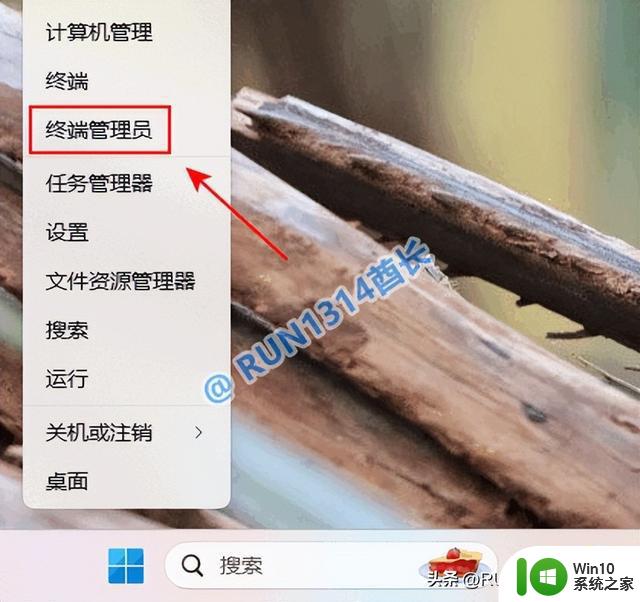
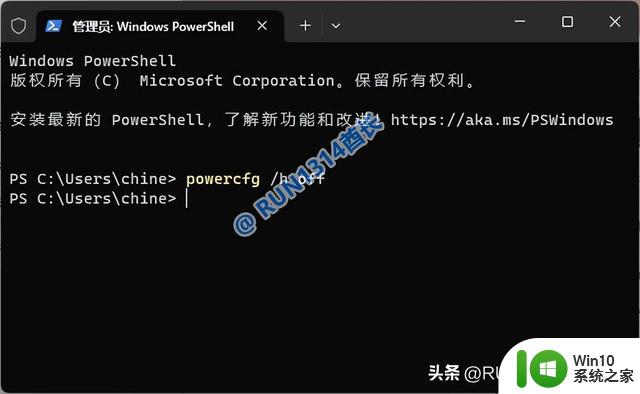
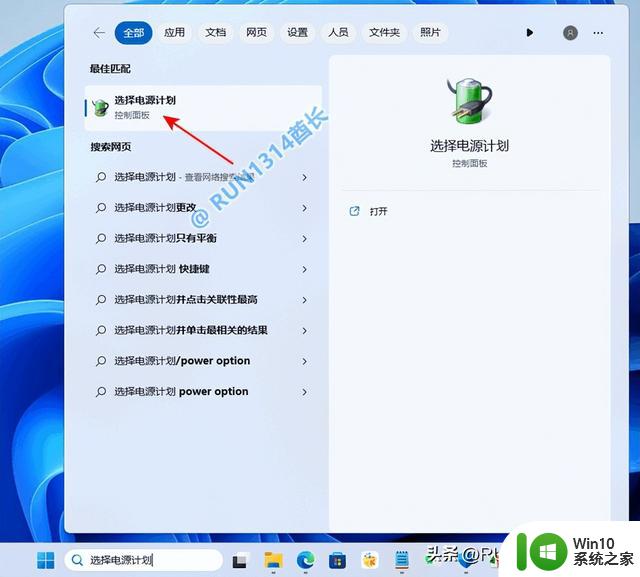
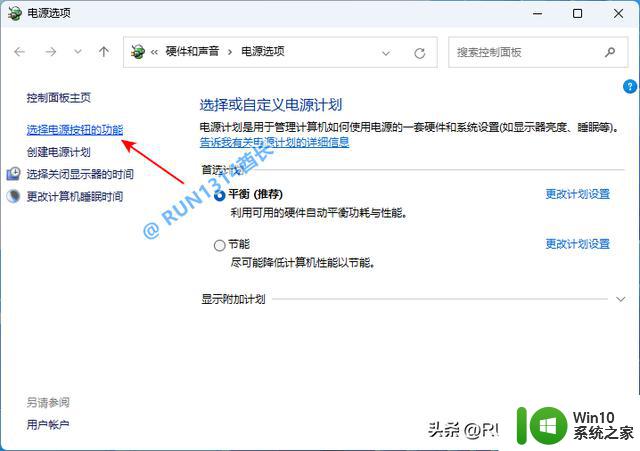
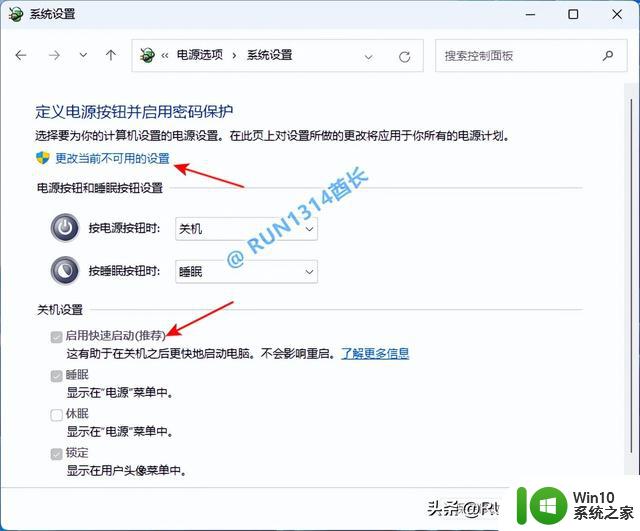
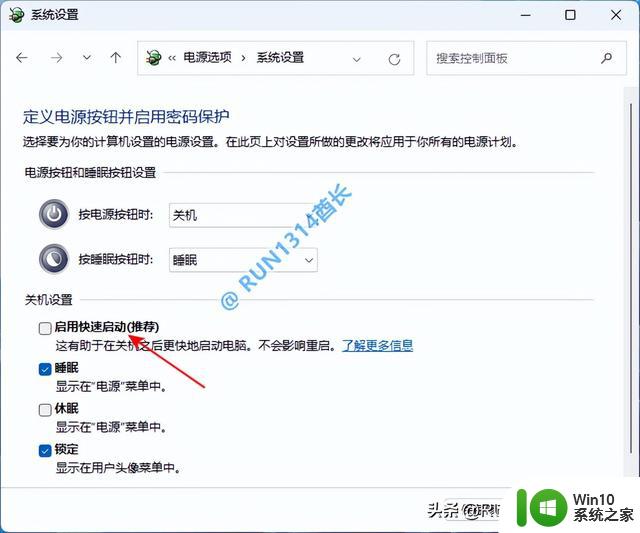
在Win11开始按钮上点击右键,在弹出的菜单中选择“终端管理员”。如图:
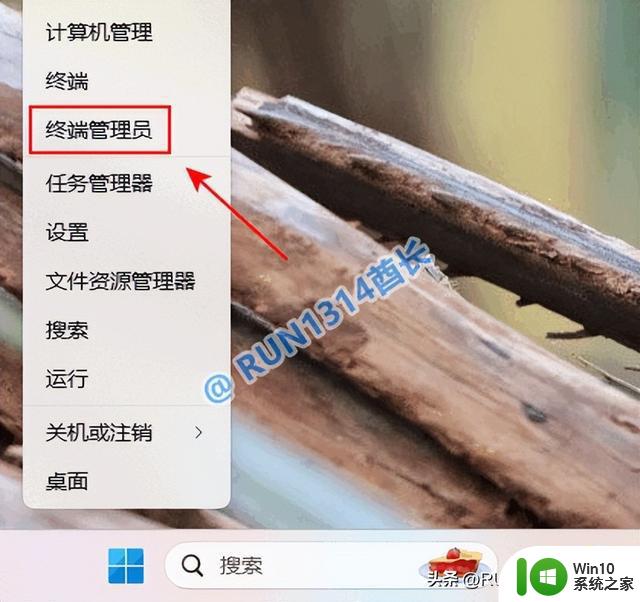
在打开的“管理员: Windows PowerShell”窗口中运行如下命令:
powercfg /h off
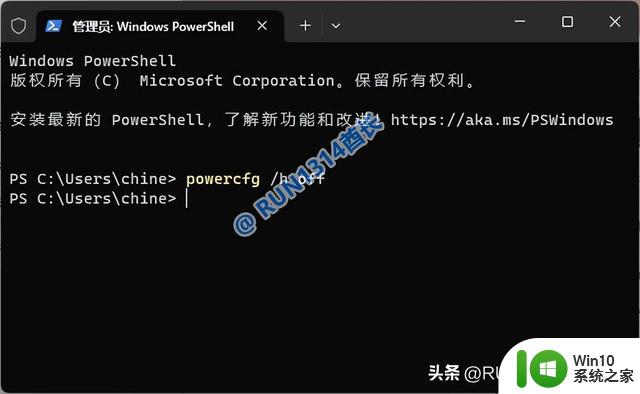
这样就关闭了快速启动。
方法二:在电源设置中关闭在Win11搜索栏中搜索“选择电源计划”。如图:
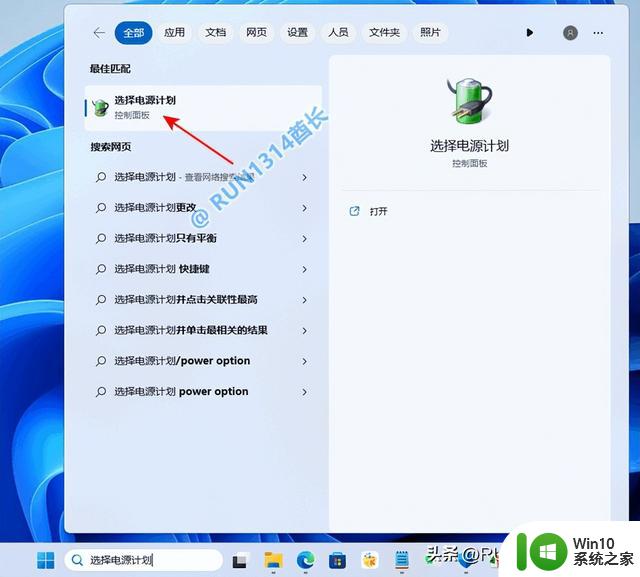
点击打开 “电源选项” 窗口。如图:
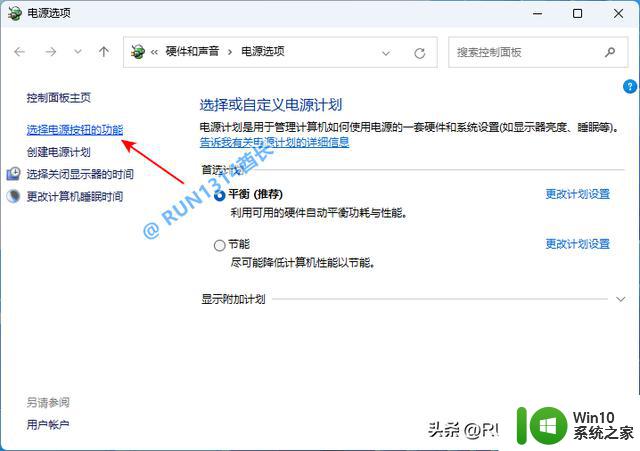
点击窗口左侧的“选择电源按钮的功能”打开“系统设置”窗口。如图:
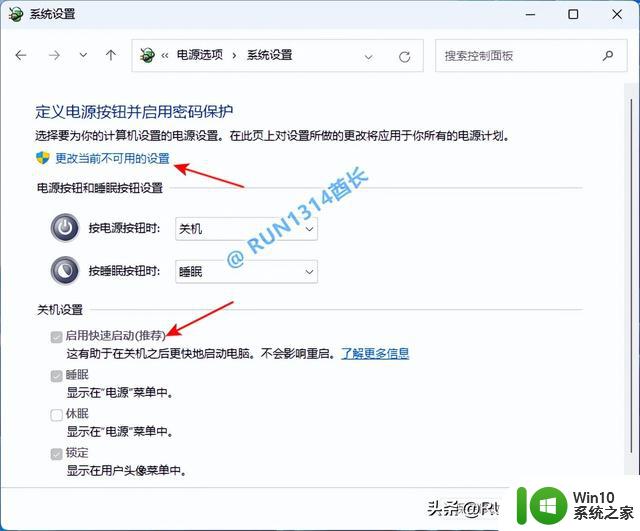
你会发现窗口下部的“关机设置”区域的“启用快速启动”选项为灰色不可选状态。点击上面的“更改当前不可用的设置”在打开的窗口中即可发现 “启用快速启动”选项已经可以取消勾选了。如图:
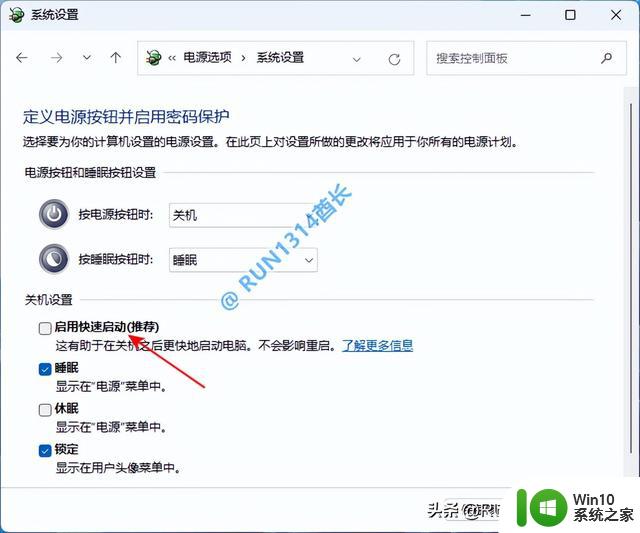
把它取消勾选,确定即可。这样就关闭了Win11快速启动。
补充:有同学可能会说,我在这个窗口里怎么没看到“启用快速启动”选项啊?那么你就只能用上面的方法一,使用命令来关闭快速启动了。如果你想要让这里显示 “启用快速启动”选项 ,只需在终端窗口里运行如下命令即可:
powercfg /h on
希望能帮助到你!
注:本文由 @RUN1314酋长 原创,欢迎关注,跟“RUN1314酋长”一起奔跑,一起玩转电脑、数码、网络……
- 上一篇: 微软内部遭遇AI硬件短缺,被迫实施配额制
- 下一篇: 微软Microsoft 365应用2302更新
Win11关不了机怎么办?相关教程
- 为什么电脑更新完win11开不了机 Win11更新后开不了机怎么办
- win10关机点不了怎么回事 Win10关机无反应解决方法
- win11vmware未能启动虚拟机 Win11虚拟机运行不了怎么办
- 电脑老死机卡着不动只能强制关机 电脑卡住了怎么办强制关机重启
- 电脑卡住不动了怎么强制结束 电脑卡死了怎么强制关机
- 重装win10系统后开不了机 重装win10系统后开不了机蓝屏怎么办
- win11软件开机自启动怎么关闭 win11怎么关闭软件开机自启动
- win10关闭低电量关机 WIN10笔记本电池不足突然关机怎么办
- win11每次关机都重启 Win11关机后自动重启怎么解决
- win10刚开机cpu就满了卡的动不了 win10开机CPU占用100%怎么办
- win11桌面软件不见了 Win11桌面图标不见了怎么找回
- 平板没电关机了充电后无反应 iPad没电关机充电后无法开机怎么办
- 全球债市遭抛售,恒指或创新高,马士基业绩超预期
- 高通骁龙8至尊版发布,性能媲美桌面处理器,决胜AI时代的关键!
- 高通骁龙8至尊版发布:二代自研CPU性能逆天,最强AI更像真人
- 一个印度人救了微软,另一个毁了IBM?探讨印度人在科技行业的影响力
微软新闻推荐
- 1 高通骁龙8至尊版发布:二代自研CPU性能逆天,最强AI更像真人
- 2 英特尔AMD史诗级合作,捍卫X86生态:两大巨头联手,颠覆传统CPU格局
- 3 微信消失在桌面了,怎么找回 微信桌面快捷方式消失怎么恢复
- 4 打印机的纸怎么放进去 打印机纸盒放纸技巧
- 5 onedrive开始菜单 Win10如何设置Onedrive开启和使用
- 6 台式电脑如何连接打印机设备打印 台式电脑如何设置本地打印机
- 7 惠普笔记本win11移动硬盘怎么用 win11系统移动硬盘插入后不显示
- 8 微软称每天有超过15000条恶意QR码信息被发送到教育目标,如何有效应对?
- 9 win10系统电脑没有wifi选项 Win10无线网络不显示解决方法
- 10 win7能看见的文件夹win10看不到 win7可以访问win10但win10无法访问win7
win10系统推荐
- 1 电脑公司ghost win10 32位正式装机版v2023.12
- 2 系统之家ghost win10 64位专业版原版下载v2023.12
- 3 深度技术ghost win10 32位最新旗舰版v2023.11
- 4 深度技术ghost win10 64位官方免激活版v2023.11
- 5 电脑公司ghost win10 32位官方稳定版v2023.11
- 6 风林火山ghost win10 32位家庭中文版下载v2023.11
- 7 系统之家win10 64位稳定破解版v2023.11
- 8 深度技术ghost win10 64位官方最新版v2023.11
- 9 系统之家ghost win10 64位旗舰免激活版v2023.11
- 10 技术员联盟ghost win10 64位旗舰u盘版v2023.11
系统教程推荐
- 1 蜘蛛侠:暗影之网win10无法运行解决方法 蜘蛛侠暗影之网win10闪退解决方法
- 2 win10玩只狼:影逝二度游戏卡顿什么原因 win10玩只狼:影逝二度游戏卡顿的处理方法 win10只狼影逝二度游戏卡顿解决方法
- 3 U盘装机提示Error 15:File Not Found怎么解决 U盘装机Error 15怎么解决
- 4 《极品飞车13:变速》win10无法启动解决方法 极品飞车13变速win10闪退解决方法
- 5 window7电脑开机stop:c000021a{fata systemerror}蓝屏修复方法 Windows7电脑开机蓝屏stop c000021a错误修复方法
- 6 win10桌面图标设置没有权限访问如何处理 Win10桌面图标权限访问被拒绝怎么办
- 7 win10打不开应用商店一直转圈修复方法 win10应用商店打不开怎么办
- 8 无线网络手机能连上电脑连不上怎么办 无线网络手机连接电脑失败怎么解决
- 9 win10错误代码0xc0000098开不了机修复方法 win10系统启动错误代码0xc0000098怎么办
- 10 笔记本win10系统网络显示小地球只有飞行模式如何恢复 笔记本win10系统网络无法连接小地球图标灰色